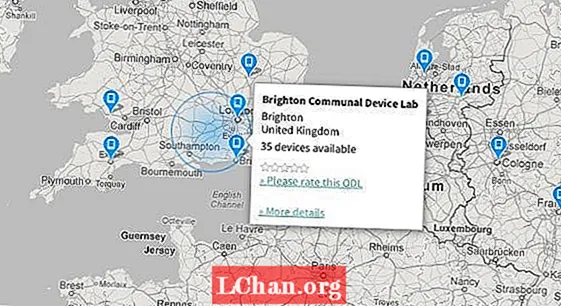Efni.
- Aðferð 1. Framkvæmdu Windows Reset Reset Password með Reset Disk
- Aðferð 2. Breyttu Windows Laptop lykilorði með CMD (án disks)
- Aðferð 3. Endurstilla lykilorð fyrir fartölvu með PassFab hugbúnaði (mælt með)
- Yfirlit

Gleymdirðu aðgangsorði fyrir fartölvu eftir langan tíma án þess að nota? Glatað lykilorð fyrir Windows notandareikning er orðið algengt vandamál sem við höfum lent í. Hérna skrái ég topp 3 virku aðferðirnar til að endurstilla lykilorð fyrir fartölvu Windows þegar þú gleymdir því sem er í boði fyrir Dell, Samsung, Sony, Acer, ASU osfrv á Windows 10 / 8.1 / 8/7 / Vista / XP.
- Aðferð 1. Framkvæmdu Windows Reset Reset Password með Reset Disk
- Aðferð 2. Breyttu Windows Laptop lykilorði með CMD (án disks)
- Aðferð 3. Endurstilla lykilorð fyrir fartölvu með PassFab hugbúnaði (mælt með)
Aðferð 1. Framkvæmdu Windows Reset Reset Password með Reset Disk
Sama hvert Windows kerfi þitt og innskráningar lykilorð eru, Windows lykilorð endurstilla diskur er fær um að endurstilla lykilorð innan 10 mínútna. Fylgdu eftirfarandi skrefum til að gera það:
Skref 1. Sláðu inn rangt lykilorð í innskráningarskjá fartölvu og eftir smá stund mun það skjóta upp "Endurstilla lykilorð" högg. Smelltu á það og haltu áfram skrefunum.

Skref 2. Tölvan mun leiða þig á skjáinn „Reset Reset Wizard“. Settu bara inn geisladisk eða DVD og bankaðu á „Næsta“ hnappinn og farðu eftir leiðbeiningunum um að búa til Windows endurstillingardisk með lykilorði.
 Athugið: Þessi aðferð virkar aðeins fyrir stjórnandareikning á staðnum, ef þú ert ekki með neitt endurstillt disktól í hendi skaltu nýta þér aðrar aðferðir.
Athugið: Þessi aðferð virkar aðeins fyrir stjórnandareikning á staðnum, ef þú ert ekki með neitt endurstillt disktól í hendi skaltu nýta þér aðrar aðferðir.
Aðferð 2. Breyttu Windows Laptop lykilorði með CMD (án disks)
Hvernig á að endurstilla lykilorð fyrir fartölvu án disks? CMD er einnig þekkt sem stjórn hvetja. Þetta er eins konar skipanalína í Windows kerfi til að láta tölvuna gera breytingar. Þú getur fylgt leiðbeiningunum hér að neðan til að breyta lykilorði:
Skref 1. Til að byrja, sláðu inn Win hnappinn og „X“ á lyklaborðinu og veldu síðan „Command Prompt (Admin)“ í aðgerðum listans til að keyra CMD.
 Athugið: Ef þú hefur skráð þig inn með stjórnanda í fartölvunni þarftu að smella á Win + R til að opna Run glugga og sláðu síðan „cmd“ til að ræsa Command Prompt.
Athugið: Ef þú hefur skráð þig inn með stjórnanda í fartölvunni þarftu að smella á Win + R til að opna Run glugga og sláðu síðan „cmd“ til að ræsa Command Prompt.
Skref 2. Sláðu einfaldlega inn netnotanda og smelltu á Enter hnappinn til að endurstilla aðgangsorð Windows.
Aðferð 3. Endurstilla lykilorð fyrir fartölvu með PassFab hugbúnaði (mælt með)
Hvernig á að opna fartölvuna þína þegar þú gleymir lykilorðinu? Jæja, PassFab 4WinKey mun uppfylla kröfur þínar. Það er hannað til að endurheimta, endurstilla eða fjarlægja lykilorð notanda fyrir Windows tölvu. Svona á að opna lykilorð fyrir fartölvu Windows að bragði:
Skref 1. Til að byrja, reyndu að hlaða niður, setja upp og keyra þetta tól á annað aðgengilegt skjáborð eða fartölvu, ekki læst.
Athugið: Hér að neðan er niðurhalshnappur PassFab 4WinKey Standard, sem styður aðeins til að fjarlægja Windows lykilorð fyrir fartölvu. Til að endurstilla það þarftu að uppfæra Standard í Ultimate.
Skref 2. Undirbúðu geisladisk / DVD / USB sem þú ert tilbúinn til að forsníða. Tengdu það við tölvuna sem hefur sett PassFab upp og veldu harða diskinn þinn eða glampadrifið. Smelltu á „Brenna“ hnappinn til að búa til ræsanlegan endurstillingardisk.

Skref 3. Fáðu aðgang að BIOS stillingum fartölvu þinnar með því að ýta á mismunandi takka byggt á vörumerki fartölvu þinnar. Breyttu BIOS / UEFI til að ræsa fartölvuna af CD / DVD / USB.
- F12: Lenovo, Acer, ThinkPad, Dell, Hasee, Toshiba, Samsung, IBM, Fujitsu, Haier, GIGABYTE, Gateway, Emachines
- ESC: ASUS, Sony
- F9: HP
Skref 4. Endurræstu læstu fartölvuna og þá sérðu tengi til að endurstilla Windows lykilorð. Veldu Windows uppsetningu og reiknaðu út læstan reikning.

Skref 5. Veldu hnappinn „Rest your password“ og reyndu síðan að slá inn nýja lykilorðið. Smelltu á „Næsta“ og að lokum sérðu það endurstillt með góðum árangri. Smelltu á „Endurræsa“ hnappinn og skráðu þig inn með nýju lykilorði.

Athugið: Hvernig á að opna fartölvu án lykilorðs? Hér geturðu skilið lykilorðið autt í hugbúnaðinum og endurræstu fartölvuna til að láta það rætast.
Yfirlit
Með aðferðum hér að ofan geturðu auðveldlega lagað málið eins og „gleymt lykilorð fyrir fartölvu Windows 10“. Eftir að hafa sett upp nýtt lykilorð fyrir fartölvuna þína getur enginn fengið aðgang að því án þíns samþykkis.